
Windows 7 – Darbvirsmas sīkrīki [Piekļūstiet, lejupielādējiet, instalējiet & Noņemt]
Windows 7 – Darbvirsmas sīkrīki [Piekļūstiet, lejupielādējiet, instalējiet & Noņemt]

Darbvirsmas sīkrīksPirmo reizi operētājsistēmas aparāts Windows VistaApvidū Savērties “pirmais randiņš” kā noklusējuma elementi Microsoft WindowsApvidū
Operētājsistēmā Windows Vista sistēmā sīkrīki parādījās tūlīt pēc instalarea 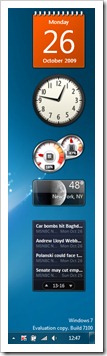 operētājsistēma, PE Windows sānjoslaApvidū Līdz ar Windows 7 sistēmas palaišanu Mazas lietojumprogrammas Viņi bija “paslēpts” aizbraukšana Dot iespēju viņi pēc katra lietotāja izvēles. Darbvirsmas sīkrīksiekšā Windows 7 un Skats Es esmu Pieteikumi ar ātru piekļuvi no darbvirsmas. Kalendārs, Pulkstenis, CPU mērītājs, RSS lasītājs, Laika apstākļi Plus daudz ko citu.
operētājsistēma, PE Windows sānjoslaApvidū Līdz ar Windows 7 sistēmas palaišanu Mazas lietojumprogrammas Viņi bija “paslēpts” aizbraukšana Dot iespēju viņi pēc katra lietotāja izvēles. Darbvirsmas sīkrīksiekšā Windows 7 un Skats Es esmu Pieteikumi ar ātru piekļuvi no darbvirsmas. Kalendārs, Pulkstenis, CPU mērītājs, RSS lasītājs, Laika apstākļi Plus daudz ko citu.
Cum Acxesam darbvirsmas sīkrīki operētājsistēmā Windows 7.
1. Klikšķa labais pe Darbvirsma, un konteksta izvēlnē mēs noklikšķinām uz “Sīkrīki“Apvidū
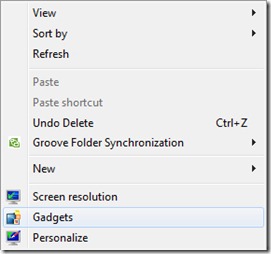
2. Sīkrīku galerija Mēs atrodam jau instalētus sīkrīkus. Pieejams.
Lai aktivizētu sīkrīku, mums vienkārši jāizvēlas sīkrīks un jāveic dubultklikšķi uz tā.
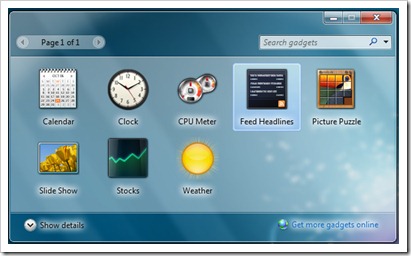
Iepriekš minētajā attēlā parādās tikai sīkrīki Instalēti noklusējuma Galerijā Windows 7. Līdz Lejupielādēt un instalēt Vairāk sīkrīku, noklikšķiniet uz saites “Iegūstiet vairāk sīkrīku tiešsaistē” Jūsu sīkrīku galerija.
http://windows.microsoft.com/en-US/windows/downloads/personalize?T1=desktopgadgets
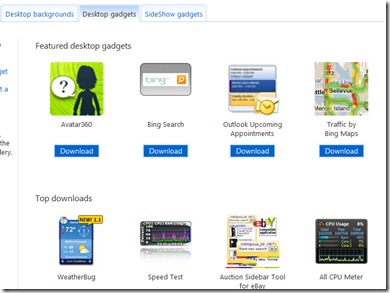
3. Noklikšķiniet uz pogas Lejupielādēt & Noklikšķiniet uz pogas IevietotApvidū
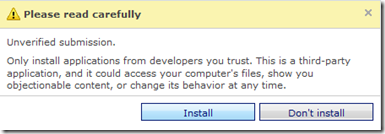
4. Mēs izvēlamies sīkrīku, ar kuru atvērt Windows darbvirsmas sīkrīki & Noklikšķiniet uz Labi.
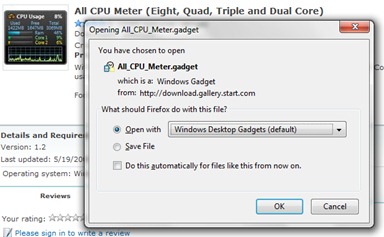
5. Drošības brīdinājums – Noklikšķiniet uz Instalēt
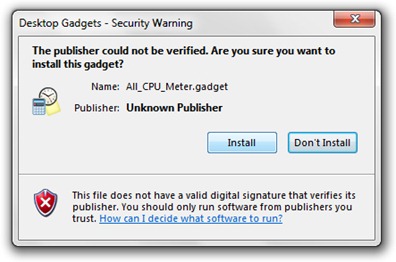
6. Jaunais darbvirsmas sīkrīks ir instalēts. – CPU mērītājs (Astoņi, četrinieki, trīskārši un dubultā serde)

Atinstalēt galddatorus
1. Galda galerijā ar peles labo pogu noklikšķiniet uz sīkrīka, kuru vēlaties noņemt & Noklikšķiniet uz atinstalēt.
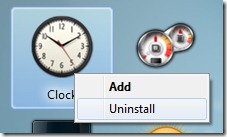
Windows sīkrīki ir jautri, bet es nedomāju, ka ir labi tos pastāvīgi aktivizēt. Pēc dažu sīkrīku aktivizēšanas jūs pamanīsit, ka sānjosla.exe process prasīs kādu RAM (iekšā Task Manager > Cilpa “Procesi“). Nav daudz, bet pietiekami, lai neērti, ja vadāt lielas lietojumprogrammas.
Windows 7 – Darbvirsmas sīkrīki [Piekļūstiet, lejupielādējiet, instalējiet & Noņemt]
Kas jauns
Pret Stealth L.P.
Dibinātājs un redaktors Stealth Settings, din 2006 pana in prezent. Experienta pe sistemele de operare Linux (in special CentOS), Mac OS X , Windows XP > Windows 10 Si WordPress (CMS).
Skatīt visas Stealth L.P. ziņas.Iespējams, jūs interesē arī...


30 domas par “Windows 7 – Darbvirsmas sīkrīki [Piekļūstiet, lejupielādējiet, instalējiet & Noņemt]”